Como remover o Copilot e outros recursos de IA no Windows

Se você não se importa em ter bloatware extra no seu sistema, há maneiras de remover ou desabilitar o Windows Copilot no Windows 11.
A grande atualização de recursos deste ano para o Windows 11 - 24H2 - já está oficialmente disponível. Esta atualização contém alguns novos recursos e melhorias, mas infelizmente eles não estão disponíveis imediatamente para todos os usuários qualificados. A Microsoft está lançando a atualização gradualmente, o que significa que muitas pessoas terão que esperar várias semanas ou até meses para obter o Windows 11 versão 24H2. Se o seu PC atende às condições de suporte e você deseja experimentar o Windows 11 24 horas por dia, 24 horas por dia, 7 dias por semana, veja como.
Mas primeiro, vale a pena notar que seu sistema pode não "ver" o Windows 11 versão 24H2 devido a um problema de bloqueio. Verifique a lista de bugs conhecidos antes de tentar baixar e instalar o Windows 11 24H2. Aplicar uma solução alternativa pode remover o bloqueio, ou você terá que esperar até que a Microsoft corrija o erro que está impedindo a atualização.
Opção 1 — Baixe o Windows 11 24H2 do Windows Update
1. Para usar este método, você precisa ter a atualização não relacionada à segurança de maio de 2024 para o Windows 11.
2. Abra Configurações e vá para Windows Update .
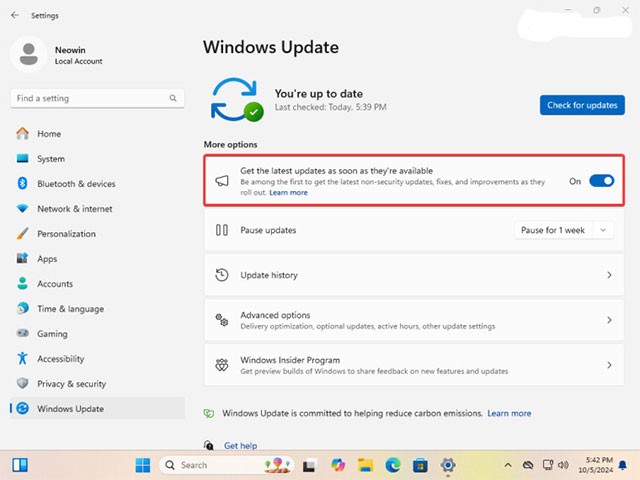
3. Habilite a opção " Receba as últimas atualizações assim que estiverem disponíveis " e confirme a ação.
4. Clique em " Verificar atualizações ". O Windows procurará por atualizações disponíveis e, se o seu sistema for elegível, oferecerá o download do Windows 11 24H2.
5. Clique em download e aguarde a conclusão do processo.
Observação: o Windows 11 versão 24H2 é uma atualização completa do sistema, portanto, sua instalação pode levar mais tempo do que a instalação de uma atualização cumulativa regular.
Opção 2 — baixar o Windows 11 24H2 usando o Assistente de Instalação
1. Visite o site oficial de download do Windows 11 usando este link .
2. Localize a seção " Assistente de instalação do Windows 11 ".
3. Clique em " Baixar agora ".
4. Visite este site para baixar o aplicativo PC Health Check da Microsoft. O assistente de instalação não permitirá que você atualize sem verificar se o seu sistema está qualificado, mesmo se você já estiver no Windows 11.
5. Instale o aplicativo PC Health Check e execute-o. Clique em verificar e certifique-se de que seu sistema é compatível com o Windows 11.

6. Feche o aplicativo PC Health Check e inicie o arquivo .exe baixado .
7. Clique em " Aceitar e instalar ".
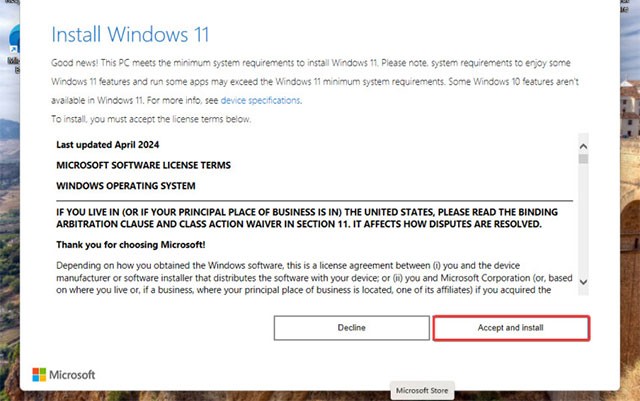
8. Aguarde a conclusão do processo. O aplicativo solicitará que você reinicie após a conclusão do processo de preparação.
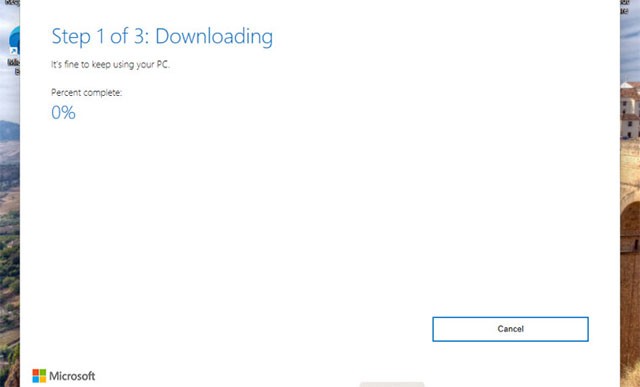
Opção 3 — atualizar para o Windows 11 24H2 usando imagens oficiais
Se o seu computador não conseguir atualizar para o Windows 11 24H2 usando os métodos acima, forçar a atualização usando ISO por meio de atualização local seria a solução, embora essa possa não ser a melhor opção. A Microsoft pode ter um problema de compatibilidade ou conhecido que impede a atualização do seu sistema. Nesses casos, forçar a instalação do Windows 11 24H2 pode resultar em uma experiência ruim para o usuário, travamentos graves, instabilidade ou aplicativos quebrados. Pense bem antes de prosseguir.
1. Visite o site oficial de download do Windows 11 usando este link .
2. Role para baixo até a seção " Baixar imagem de disco do Windows 11 ".
3. Selecione " Windows 11 " no menu suspenso e clique em " Baixar agora ".
4. Selecione o idioma desejado.
5. Clique em " Download de 64 bits " e aguarde o navegador baixar o arquivo ISO.
6. Clique duas vezes na imagem baixada e inicie o arquivo setup.exe .
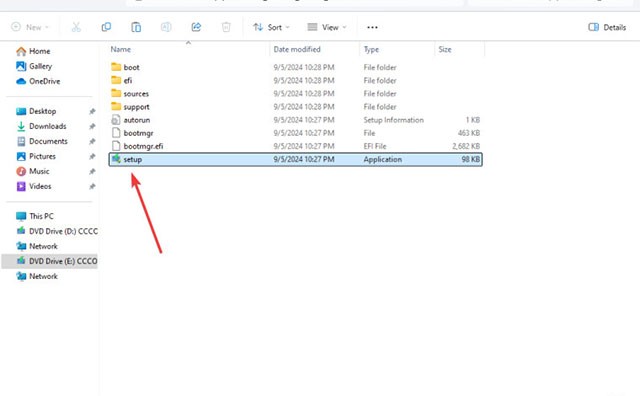
7. Aguarde o aplicativo preparar o sistema e clique em " Configurações " na tela " Pronto para instalar " .
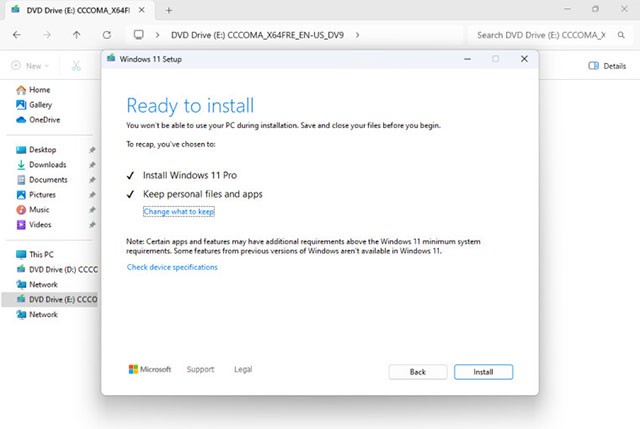
Essas são as maneiras de baixar o Windows 11 versão 24H2 sem esperar pela aprovação da Microsoft.
Se você não se importa em ter bloatware extra no seu sistema, há maneiras de remover ou desabilitar o Windows Copilot no Windows 11.
As baterias de laptop se degradam com o tempo e perdem capacidade, resultando em menor duração. Mas, após ajustar algumas configurações mais profundas do Windows 11, você deverá notar uma melhora significativa na duração da bateria.
O ano de 2023 viu a Microsoft apostar pesado na inteligência artificial e em sua parceria com a OpenAI para tornar o Copilot uma realidade.
A Microsoft introduziu o suporte de áudio Bluetooth LE (baixo consumo de energia) com o Windows 11 22H2 KB5026446 (compilação 22621.1778), também conhecido como Moment 3, em maio de 2023.
O Windows 11 foi lançado oficialmente, em comparação com o Windows 10 O Windows 11 também tem muitas mudanças, da interface aos novos recursos. Siga os detalhes no artigo abaixo.
Há sempre algo incrivelmente legal na interface de usuário nostálgica das versões do Windows dos anos 90.
Mais de três anos atrás, quando a Microsoft anunciou o Windows 11, o sistema operacional imediatamente causou muita controvérsia.
Criar um USB inicializável do Windows 11 em um Mac é definitivamente mais difícil do que em um PC com Windows, mas não é impossível.
O Windows 11 foi lançado oficialmente em 5 de outubro de 2021. Diferentemente das principais atualizações anteriores do Windows 10, a Microsoft não está incentivando as pessoas a atualizarem desta vez.
O desenvolvedor NTDEV criou uma versão simplificada do Windows 11 com apenas 100 MB.
A Microsoft lançou a maioria de seus recursos de IA mais avançados com o PC Copilot+ equipado com Snapdragon X, deixando muitos PCs Copilot+ equipados com Intel e AMD de fora.
O relatório de outubro de 2024 fornece uma visão geral da participação de mercado do Windows 11 em comparação com outras versões do Windows.
A última mudança que está sendo testada resolve um dos problemas mais irritantes do menu Iniciar do Windows 11 e esperamos que ela chegue ao mercado quando for lançada.
No Windows 11, a barra de tarefas ocupa apenas uma pequena parte do espaço de exibição na parte inferior da tela.
A Microsoft está eliminando seu editor de texto avançado gratuito WordPad no final de 2023, em um esforço para fazer a transição dos usuários para aplicativos premium do Office.
O que é VPN? Quais são as vantagens e desvantagens? Vamos discutir com a WebTech360 a definição de VPN e como aplicar esse modelo e sistema no trabalho.
O Windows Security faz mais do que apenas proteger contra vírus básicos. Ele protege contra phishing, bloqueia ransomware e impede a execução de aplicativos maliciosos. No entanto, esses recursos não são fáceis de identificar — eles ficam escondidos atrás de várias camadas de menus.
Depois que você aprender e realmente experimentar por si mesmo, descobrirá que a criptografia é incrivelmente fácil de usar e incrivelmente prática para a vida cotidiana.
No artigo a seguir, apresentaremos as operações básicas para recuperar dados excluídos no Windows 7 com a ferramenta de suporte Recuva Portable. Com o Recuva Portable, você pode armazená-lo em qualquer USB conveniente e usá-lo sempre que precisar. A ferramenta é compacta, simples e fácil de usar, com alguns dos seguintes recursos:
O CCleaner verifica se há arquivos duplicados em apenas alguns minutos e depois permite que você decida quais são seguros para excluir.
Mover a pasta Download da unidade C para outra unidade no Windows 11 ajudará a reduzir a capacidade da unidade C e ajudará seu computador a funcionar de maneira mais suave.
Esta é uma maneira de fortalecer e ajustar seu sistema para que as atualizações aconteçam de acordo com sua programação, não a da Microsoft.
O Explorador de Arquivos do Windows oferece diversas opções para alterar a forma como você visualiza seus arquivos. O que você talvez não saiba é que uma opção importante está desabilitada por padrão, embora seja crucial para a segurança do seu sistema.
Com as ferramentas certas, você pode escanear seu sistema e remover spyware, adware e outros programas maliciosos que possam estar à espreita nele.
Abaixo está uma lista de softwares recomendados ao instalar um novo computador, para que você possa escolher os aplicativos mais necessários e melhores para o seu computador!
Carregar um sistema operacional inteiro em um pendrive pode ser muito útil, especialmente se você não tiver um laptop. Mas não pense que esse recurso se limita às distribuições Linux — é hora de tentar clonar sua instalação do Windows.
Desativar alguns desses serviços pode economizar uma quantidade significativa de bateria sem afetar seu uso diário.
Ctrl + Z é uma combinação de teclas extremamente comum no Windows. Ctrl + Z basicamente permite desfazer ações em todas as áreas do Windows.
URLs encurtadas são convenientes para limpar links longos, mas também ocultam o destino real. Se você quiser evitar malware ou phishing, clicar cegamente nesse link não é uma escolha inteligente.
Após uma longa espera, a primeira grande atualização do Windows 11 foi lançada oficialmente.




























